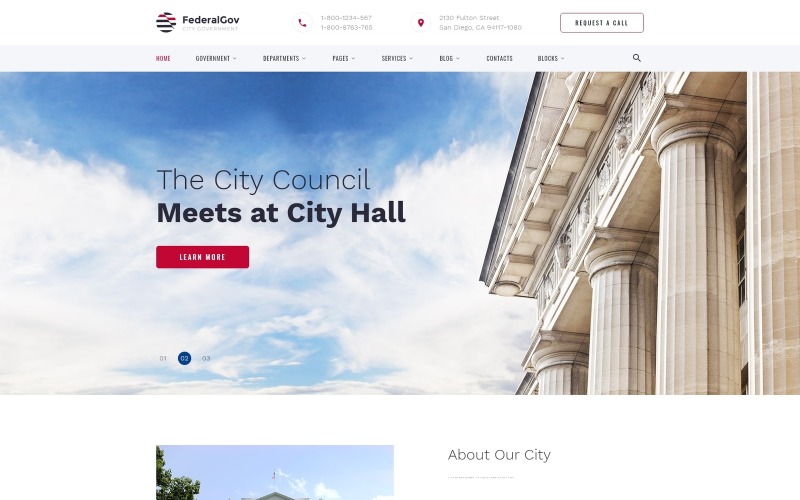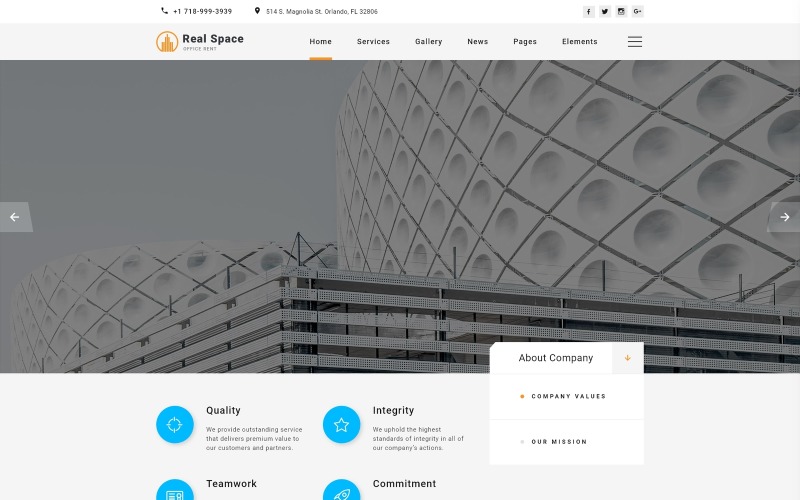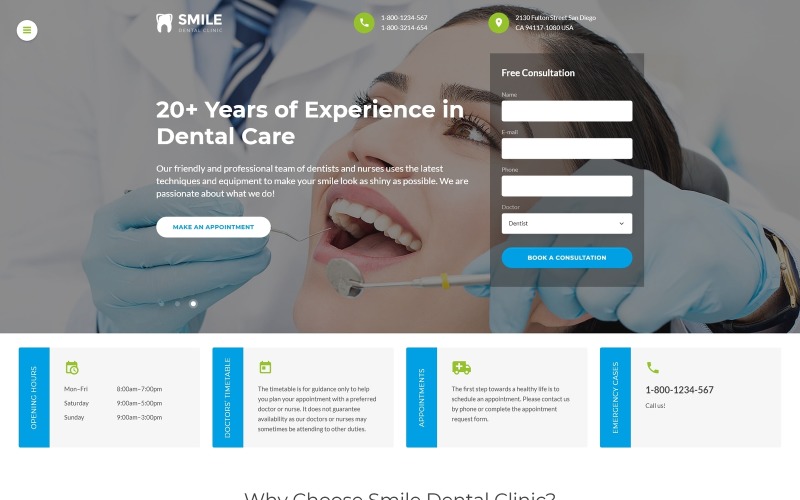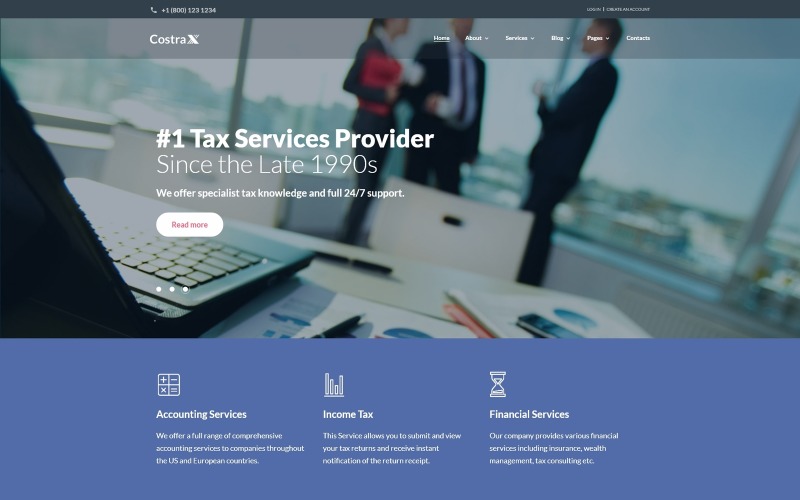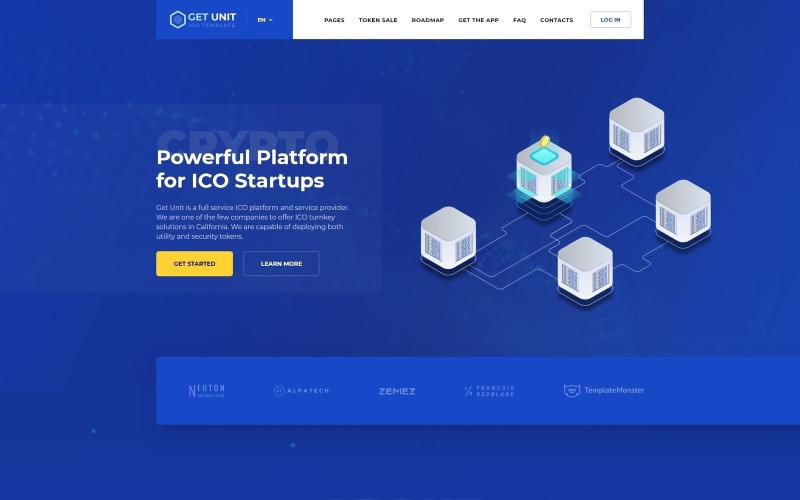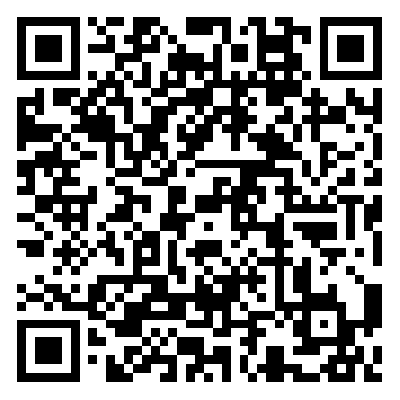如何在WordPress页面中插入图像?
发布时间:2023-09-02
在WordPress页面中插入图像的步骤如下:
- 登录WordPress仪表板: 使用管理员用户名和密码登录到WordPress仪表板。
- 编辑页面: 在仪表板左侧导航栏中,找到并点击“页面” -> “所有页面”或“发布” -> “所有文章”,然后选择要编辑的页面。
- 使用编辑器: 在页面编辑器中,找到你要插入图像的位置。
- 点击添加媒体按钮: 在编辑器工具栏中,你会看到一个图像图标,通常是相机或相册的形象。点击这个图标,它会带你到“添加媒体”页面。
- 选择图像: 在“添加媒体”页面,你可以选择已经上传的图像,或者点击“上传文件”按钮上传新的图像。选择你想要插入的图像。
- 设置图像属性: 在右侧边栏中,你可以设置图像的标题、描述、链接等属性。选择适当的设置。
- 插入图像: 在设置完成后,点击“插入媒体”或“插入图像”按钮,将选定的图像插入到页面中。
- 调整图像: 你可以点击插入的图像,然后选择编辑图像以调整大小、对齐方式等。
- 保存页面: 最后,不要忘记点击页面编辑器上方的“更新”按钮保存对页面的更改。
通过以上步骤,你就成功在WordPress页面中插入了图像。确保选择合适的图像并根据需要进行调整。